2020年08月15日更新
LINEのトーク履歴を間違えて削除した時の復元(復活)方法は?
LINEのトークを確認している時に、うっかり履歴を削除してしまうことがあります。過去の内容や履歴を確認したい人もいることから、できれば LINEのトーク履歴を復活させたいと思うこともあるでしょう。ここでは間違えて削除してしまったLINEの復活方法を説明します。

目次
- 1LINEのトーク履歴を削除した時に復活させる方法〜iPhone〜
- ・iTunes
- ・iCloud
- ・相手にトーク履歴を送信してもらう
- ・PhoneRescue for iOS
- ・dr.fone-バックアップ&復元
- 2LINEのトーク履歴を削除した時に復活させる方法〜Android〜
- ・Google Drive
- ・相手にトーク履歴を送信してもらう
- ・PhoneRescue for Android
- ・dr.fone-バックアップ&復元
- 3LINEでグループのトーク履歴を削除した時に復活させる方法
- 4LINEでトーク履歴を削除して復活できない時はPCで確認する
- 5LINEのトーク履歴を削除した時の相手からの見え方
- 6LINEでブロックや非表示にして削除した相手のトーク履歴も復活できるのか
LINEのトーク履歴を削除した時に復活させる方法〜iPhone〜
LINEのトーク履歴を間違えて削除してしまっても事前にバックアップさえ取っておけば復元することも難しくありません。ただし、バックアップがないと復元できません。
また、バックアップ後のトーク履歴を間違えて消した場合は保存されることはないでしょう。一度だけでなく、こまめにバックアップを取るようにしましょう。
iTunes
iTunesはパソコンを利用することで削除してしまっても復元することができます。LINEのトーク履歴のバックアップと保存はiPhoneマークを一度だけクリックしてください。
iTunesは音楽データの保存と削除だけでなく、LINEなどのSNS以外のデータもバックアップすることが可能です。機種変更する場合はスマホ内部のすべてのデータが削除されてしまうため利用している人も多いでしょう。
一度利用したことのある人は分かると思いますが、LINE含めて保存されたデータはパソコン内部で保管されています。保存された内容データを間違えて消したなどということが無いように注意しましょう。
iTunesとパソコンを繋いだ際にLINEやそれ以外のデータを自動的にバックアップしてくれる仕様に変更することが可能です。削除もできます。
まずは「概要」をクリックしバックアップタブの「このコンピュータ」と「iPhoneのバックアップ」にチェックを入れましょう。この2つをチェックしておかないと自動バックアップがはじまらないためです。
一度「このコンピュータ」にチェックしておくと、別のコンピュータを利用した場合はLINEや他のデータの自動バックアップがされることはありません。
この方法では設定したパソコンのみバックアップがされることになります。他のパソコンを利用してLINEのトーク内容の保存や復活をしておきたい場合は手動で行うか別のパソコンにも設定をしておくといいでしょう。
チェック後、自動的にバックアップが開始されます。一度チェックしておくとパソコンとiPhoneを繋げるたびに自動でLINEを含めたすべてのデータがバックアップされるため便利です。間違えて消した場合でもすぐに復元することができるでしょう。
LINE以外のデータをバックアップしたくない場合はバックアップしたデータを削除するか、手動でLINEのみバックアップするといいでしょう。iTunesによってはLINEのみバックアップができない可能性があります。
バックアップが自動ではじまらないときや自動バックアップを利用したくないときは「概要」画面の「今すぐバックアップ」をクリックしましょう。自動設定していない場合は、手動でバックアップが必要です。
一度自動バックアップにしておけば、パソコンに繋げるたびに自動でLINEのバックアップを取るようになります。
間違えて削除してもいいようにLINEのトーク履歴やメッセージ内容、画像データは日々増加するため、定期的にバックアップを取るようにしましょう。
間違えて消したLINEのトーク履歴を復元したい場合は「バックアップを復元」と書いてある箇所をクリックすることで簡単に復元できます。復元は自動でされませんので、手動バックアップが必要です。バックアップを削除しないようにしましょう。
消したLINEのトーク内容をパソコンから見ることはできません。また、削除したデータ以外のすべてのLINEトーク履歴の内容が復元されます。
iCloud
iCloudはAPPLEが運用しているクラウドサービスです。LINEや画像、音楽データなどをインターネット上で保存することができます。IDとパスワードが分かればiPhoneだけでなくiPadやMacBookから保存されたデータも共有することが可能です。
インターネットを利用しているため、LINE同様ネット通信が繋がる場所であればどこでも利用することができます。ただし、この方法はネット通信料がかかるため、注意が必要です。
iCloudを利用する場合は、iPhone本体のみでバックアップと復元を行えます。バックアップはLINEの「設定」画面の「トーク」をタップし行ってください。
LINEのトーク履歴の削除もここで行えます。間違えてバックアップを取る前にトーク履歴の削除を行わないように注意しましょう。スマホから削除した場合もトーク履歴の内容やLINEのデータはiCloudに保存されます。
削除したトーク履歴を復元する場合は、一度LINEアプリをアンインストールする必要があります。再インストール後、「設定」画面の「トーク」に入っている「トーク履歴のバックアップ・復元」と書かれている欄をタップすることで復元が可能です。
アンインストールするとLINEに登録していたすべてのデータが削除されてしまうため、引継ぎをきちんと行っておきましょう。LINEスタンプや連絡先も削除されます。iCloudに保存されていないLINEのトーク履歴の内容は復元できません。
相手にトーク履歴を送信してもらう
トーク履歴が少ない場合は消したトーク内容のスクリーンショットを送信してもらう方法もあります。ただし、広範囲のスクリーンショットは送信する側の負担になるため注意が必要です。
この方法は相手が間違えて別のトーク画面を送信してくる可能性や相手も消した可能性があります。LINEから送信された画像ファイルには保存期間があります。
保存期間を過ぎた画像や動画などのデータはスマホ本体に保存しない限り閲覧できません。送信してもらったトーク画面のデータは消したりせずストレージに保存しておきましょう。
PhoneRescue for iOS
PhoneRescue for iOSはiOSのバックアップができる無料ソフトです。iPhoneやiPadをパソコンに繋げることで消したデータも復元されます。逆に不要なデータの削除も可能です。
LINEのトーク履歴やメッセージ内容はパソコン内部で保存されることになるため、間違えてバックアップデータを削除しないように注意が必要となります。パソコンでソフトを起動してから「iOSデバイスからリカバリー」を選択してください。
LINEを選択しぱOKボタンを押すとトーク履歴の内容がバックアップされます。画像にあるように、iPhoneやiPadの中に入っている画像データ、音楽、動画などもバックアップを取ることが可能です。削除する前にバックアップを取っておきましょう。
ケーブルをつなぐだけでバックアップと復元、削除が簡単に行えるのが魅力です。iPhoneとパソコンの接続機器は自分で用意する必要があります。
dr.fone-バックアップ&復元
dr.foneはPhoneRescue for iOS同様パソコンに繋げることでバックアップと消したデータの復元ができる無料ソフトです。iPhoneだけでなくAndroidでも利用することができます。
このソフトを利用する方法はSNS専用の内容とスマホ内部すべてのデータのバックアップが可能です。また、スマホ間のデータ移動や転送、スマホのデータ削除なども行えます。
万が一削除した場合を考えてバックアップファイルをクラウドやパソコン、スマホ内など複数所持したい人には最適なツールです。
削除したトーク内容のバックアップと復元はバックアップする方法によって数分から数時間かかる場合があります。他の作業をしながらバックアップや復元、削除を行うことは可能です。
 【iPhone】LINEのトーク履歴を機種変更時に引き継ぎ・バックアップ・復元する方法
【iPhone】LINEのトーク履歴を機種変更時に引き継ぎ・バックアップ・復元する方法LINEのトーク履歴を削除した時に復活させる方法〜Android〜
AndroidのLINEトーク履歴のバックアップと消したデータの復元もiPhoneとほとんど同じ方法で行えます。間違えて削除したトーク履歴を復活させたい場合は利用してみてください。
Google Drive
Androidはスマホ上からバックアップと復元が可能です。バックアップはGoogleドライブに保存されます。トーク履歴はすべてバックアップが取られるため、特定の相手だけを保存や削除を行いたい場合はパソコンソフトを利用するといいでしょう。
不要なトーク履歴だけ削除するということはできません。
Googleのアカウントを複数所持している場合はすべてのアカウントでLINEのトーク履歴を保存することも難しくありません。間違えてLINEのトーク履歴が消えた場合は、一度Googleクラウドを確認してみましょう。
Androidはアンインストールせずにすぐに復元することが可能です。復元したLINEのトーク履歴はすぐに反映されます。保存されるデータは最後に保存した日時までしか残すことはできません。
復元できるのは削除する前にバックアップしたLINEのデータのみです。間違えてバックアップ後のトーク履歴が消えた人もいます。頻繁に削除してしまう恐れがある場合はバックアップは一度だけでなく定期的に行うようにしましょう。
LINEのトーク履歴のバックアップはGoogleドライブに保存されているので、削除しない限りはパソコンから確認することもできます。メニュー欄のバックアップから確認が可能です。
削除する前にきちんとバックアップが取れているかは一度確認しておくといいでしょう。Googleドライブを利用する方法はLINEのトーク履歴を復活することはできますが、削除することはできません。削除したいときはLINEのトーク画面から行ってください。
相手にトーク履歴を送信してもらう
日付や場所だけの確認がしたいという場合は、相手にLINEのトーク履歴のスクリーンショットを送信してもらうという方法を取ることも可能です。削除した一部データだけが欲しい場合は利用できるでしょう。
ただし、スクリーンショットの撮影は枚数が多い場合は相手の負担になります。また頼んだ相手もLINEのトーク履歴を削除している可能性もあるので送信してもらえないかもしれません。少ない枚数のときのみ送信してもらうようにしましょう。
PhoneRescue for Android
PhoneRescue for AndroidではLINE以外のトーク履歴を保存することもできます。バックアップしたファイルはパソコンの中に保存されるソフトです。削除する前にバックアップを取る必要があります。
パソコンで画像データや連絡先、アプリデータなどの保存や削除ができることから利用している人も多いでしょう。LINE以外でも現在利用しているゲームのログインIDなどの保存もできます。
保存したいトーク履歴のみを選択することも難しくありません。LINEのトーク履歴は右の画面に表示されます。そのため、自分が必要なトーク履歴の確認や削除も簡単に行えます。スマホ本体とは違って必要なトーク履歴のみ復元することも可能です。
また、不要なLINEの履歴を削除することもできます。公式アプリのトーク履歴など不要なバックアップデータは削除したいという場合は必要なトーク履歴のみ選択すると良いでしょう。
復元もLINEのトーク履歴で必要な履歴のみを選択することができます。自動でバックアップと復元ができないため、手動でする必要がありますが、必要な箇所のみを選択可能です。
また、復元する際も中身の確認を行えます。すべてのトーク履歴をバックアップや削除を行うと容量によっては数分から数時間かかることも少なくありません。
必要なLINEのトーク履歴のみバックアップを行えばデータの送信時間を少なくすることも難しくないでしょう。
dr.fone-バックアップ&復元
PhoneRescueはパソコン上からスマホの操作ができるソフトです。LINE以外でもスマホ内の画像や連絡先を保存や削除を行うことも可能です。一度でもSNSバックアップをしておくと復元が可能となります。
LINEのトーク履歴を確認する場合は「LINE」と書かれた吹き出しアイコンを利用してください。LINE以外のSNSのバックアップもできるので、削除しては困るデータがある場合は一度利用してみるといいでしょう。
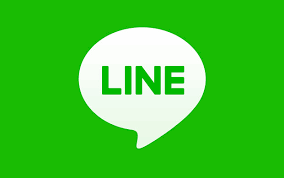 LINEトークのメッセージを保存する方法を網羅【iPhone/Android】
LINEトークのメッセージを保存する方法を網羅【iPhone/Android】LINEでグループのトーク履歴を削除した時に復活させる方法
削除したグループのLINEトーク履歴の復元も通常の復元方法と同じです。スマホ本体で保存した場合はすべてのトーク履歴が保存されるため、グループトークの内容も一緒にバックアップを取られることになります。削除してしまっても安心です。
復活させるためには削除してしまう前に事前に一度バックアップを取っておく必要がありますので、注意が必要です。
設定画面からトーク履歴のバックアップと復元をする場合は、すべてのLINEのトーク履歴が同時に行われます。バックアップデータを削除することはできません。
PhoneRescueやdr.foneを利用するのであれば1件1件LINEのトーク履歴のバックアップを取ることが可能です。必要の無いLINEのトーク履歴がある場合はPhoneRescueやdr.foneを利用するといいでしょう。
もし、アンインストールしてしまった場合も簡単に復元をすることができます。アンインストールした際は、LINEに関するすべてのデータが消えたなどということになると大変です。
LINEに登録されている連絡先やLINEスタンプなども削除されてしまうため、事前に引継ぎの設定をしておくといいでしょう。
 iPhoneでLINEのトーク履歴を完全に復元する方法まとめ
iPhoneでLINEのトーク履歴を完全に復元する方法まとめLINEでトーク履歴を削除して復活できない時はPCで確認する
ほとんどのクラウドソーシングサービスはパソコンやタッチパッド、スマートフォンなどさまざまな媒体から確認することができます。LINEや画像データなど不要なデータはクラウド上から削除することも可能です。
スマホ上で確認できなかったバックアップファイルデータも、パソコン上では確認できる可能性は少なくありません。バックアップ後は一度パソコンから確認しておくといいでしょう。
削除したLINEデータがパソコンにも保存されていない場合はバックアップが失敗したと考えられます。削除したLINEのデータがどこに保存されているのかは自分できちんと把握しておいた方がいいでしょう。
 LINEのトーク履歴の引き継ぎ/復元ができない?失敗?復元・対処法は?
LINEのトーク履歴の引き継ぎ/復元ができない?失敗?復元・対処法は?LINEのトーク履歴を削除した時の相手からの見え方
LINEのトーク履歴が積み重なると、不要なデータを削除したくなることもあるでしょう。LINEのトーク履歴は設定画面の「トーク」から削除することが可能です。設定画面へはLINEに表示される自分のプロフィールから移動することができます。
ただし、LINEの設定画面から削除する場合はLINEに登録されているトーク履歴が削除されてしまいます。消したくないデータがある場合は注意が必要です。
また、LINEでやり取りしたトーク内容の削除はトーク内容の履歴からも削除が可能です。トーク履歴から削除する場合は1件1件チェックして不要な物のみを削除することができます。
LINEで登録されている相手のプロフィール画像を長押しすることで1人とのトーク履歴のみ削除することも難しくありません。ただし、「削除」は自分の媒体のみメッセージが見られなくなるだけで相手のLINEの履歴には保存表示されたままです。
LINEのトーク履歴にあるメニューボックスから削除する場合はチェックしたもののみが削除されます。一度消したメッセージはバックアップを取っていないと復元できないため、必要なメッセージも間違えて削除しないように注意しましょう。
逆にいえばバックアップを取っておけばいつでも復元できます。間違えて削除してしまう可能性があるためバックアップは最低でも月に一度は取っておいた方がいいです。自分が大切だと思うメッセージの送受信をしたときもバックアップを保存しておきましょう。
削除ボタンから消したメッセージは自分のトーク履歴のみから消えますが、相手の履歴からは削除されません。ただし、自分の利用している同じIDのLINE履歴であればパソコンやタッチパッドなど他のデジタル媒体で利用している履歴からもすべて削除されます。
パソコン上からトーク履歴を消した場合は連携しているすべてのデバイスから削除されてしまうので注意しましょう。削除したメッセージが復活できるかどうかはバックアップを取っているかで変わってきます。一度確認してから削除するのであれば大丈夫です。
しかし、「送信内容の取消」であれば相手のトーク画面からもメッセージが削除されます。ただし、相手の利用しているLINEアプリが古いバージョンの場合は削除されない可能性もあるため注意が必要です。
また、既読のついてしまったメッセージは取消することができません。削除することは可能です。しかし、削除しても相手のメッセージ欄には残ってしまいます。取消したい場合は相手の既読がつく前にLINEから取消するようにしましょう。
送信取消をタップすると相手の既読していない24時間以内のメッセージが削除されます。既読がついてしまうと送信取消ボタンが表示されないため注意しましょう。
この方法で送信したメッセージを削除すると、相手にもメッセージが表示されなくなります。取消と違い削除は自分のLINEのトーク履歴は削除されますが相手の画面には表示されるので気を付けましょう。
削除と取消は名称が似ているので注意が必要です。既読がついていないか、メッセージ送信後24時間以上経っていないかなど注意してみておきましょう。
削除と違いLINEで取消を行い場合は古いバージョンはメッセージの取消ができません。LINEのバージョンは最新のものにしておきましょう。LINEはバージョンがあがるごとに新機能も増えます。LINEを手動更新にしている人は自分のバージョンが古いもので無いかきちんと確認しておきましょう。
また、前述した通り相手の利用しているLINEが古いバージョンの場合は取消が機能しません。自分は取消したつもりでも相手のLINEには表示されていることがあります。
 iPhoneでLINEのトーク履歴を完全に復元する方法まとめ
iPhoneでLINEのトーク履歴を完全に復元する方法まとめLINEでブロックや非表示にして削除した相手のトーク履歴も復活できるのか
LINEにはメッセージのやり取りをしたくない人のみ表示や通知が来なくなるブロック機能がついています。電話帳と違って削除することはできません。
ブロックはLINEのメッセージのトーク履歴の右上にあるメニュー画面から可能です。通知のオンオフやLINEでやり取りしたトーク内容の削除も行えます。
また、相手のプロフィール画像を長押しすることでブロックすることもできます。ブロックしたことは相手に通知されません。
この方法でブロックした場合は、ブロックした瞬間に友だち一覧画面に表示されなくなります。LINEのトーク履歴は削除していない場合は残りすので、LINEで完全に表示を見えなくしたい場合はトーク履歴も削除しておくといいでしょう。
LINEのブロックの解除はトーク履歴のブロックした場所と同じ個所に表示されます。LINEでブロックするときは確認画面が表示されますが、ブロックの解除は確認画面は表示されません。ブロックを解除しても削除したメッセージは復活しません。
ブロックしている時にLINEで相手から送信されたメッセージは表示も通知もされなくなります。届かないため削除する必要もありません。間違えてLINEをブロックしてしまった場合はこの方法ですぐに解除が可能です。
また、LINEの設定画面に表示される「友だち」メニューから確認と解除をすることもできます。LINEのトーク履歴は削除した場合はバックアップが無いと復活できませんが、ブロックや非表示した人はボタン一つで復活できるのです。
iPhoneやAndroid本体からバックアップを取るとブロックした人のメッセージを含めてすべてのトーク履歴が保存されます。そのため、バックアップを復元すると自動的にブロックしていた人のLINEの履歴も復元されるのです。不要な場合は事前に削除しておきましょう。
この方法以外のバックアップではブロックした人のLINEのトーク履歴は保存されない可能性があります。パソコンなどを利用する方法でLINEのバックアップを行うときは、ブロックした人のトーク履歴も保管されているか内容を見て確認しておきましょう。
 LINEでブロックして削除した相手を復元(復活)し再登録する方法は?
LINEでブロックして削除した相手を復元(復活)し再登録する方法は?










































